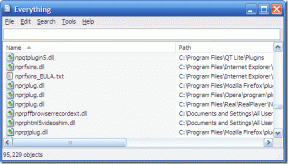Ako opraviť 2 bežné problémy iCloud Keychain na iPhone, Mac
Rôzne / / February 08, 2022
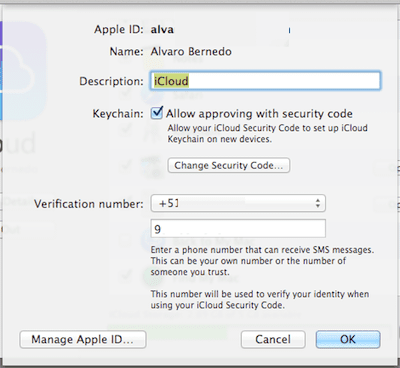
Možno ste si nevšimli, ale ak áno
OS X Mavericks na vašom Macu
, je pravdepodobné, že ste povolili iCloud Keychain vo chvíli, keď ste si ju nainštalovali. Tento praktický nástroj vám umožňuje synchronizovať heslá a účty vo všetkých zariadeniach Apple, ako sú Mac a iPhone.
Ak si nie ste istí, či ste to povolili, na Macu prejdite na Systémové preferencie a kliknite na iCloud. Ak iCloud kľúčenka možnosť je začiarknutá, potom môžete začať.

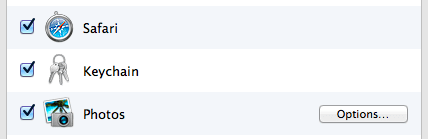
S iCloud Keychain sa však neustále objavujú problémy, ak neviete, ako ho správne nastaviť na Macu aj na zariadeniach iOS.
Skvelý tip: Tu je návod, ako na to nájsť heslo siete Wi-Fi v OS X pomocou Keychain.
Napríklad na vašom Macu, napriek tomu, že je povolený, existujú niektoré webové stránky, ktoré jednoducho odmietajú povoliť prehliadaču Safari zapamätať si vaše heslá. Podobným spôsobom existujú webové stránky, s ktorými iCloud Keychain nemá problém pracovať, ale potom to nedokáže, ak na ne použijete alternatívnu adresu URL.
Na zariadeniach so systémom iOS sa zdá, že iCloud Keychain sa tiež nedokáže integrovať s niektorými aplikáciami, čo znamená, že pri ich používaní budete musieť vždy zadať svoje používateľské meno a heslo.
Našťastie to nie sú trvalé problémy, ale budete musieť trochu zistiť, aké sú preferencie vášho Macu a iPhone, aby ste ich vyriešili.
Poďme sa teda pozrieť na to, ako to urobiť.
Na vašich zariadeniach so systémom iOS
Najprv opravíme tieto problémy na vašom zariadení so systémom iOS a zároveň sa postaráme o ďalšie nastavenia. Ak to chcete urobiť, prejdite na iPhone nastavenie, potom prejdite nadol a klepnite na Safari.

Na ďalšej obrazovke klepnite na Heslá a automatické dopĺňanie. Tam nezabudnite prepnúť ON všetky dostupné prepínače, najmä ten, ktorý hovorí Vždy povoliť. Toto vynúti automatické dopĺňanie údajov na všetkých webových stránkach, aj keď požadujú, aby prehliadač neukladal vaše heslá (ako sú súkromné fóra alebo webové stránky, na ktorých vykonávate citlivé finančné operácie príklad).
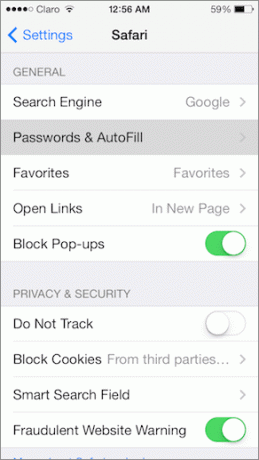
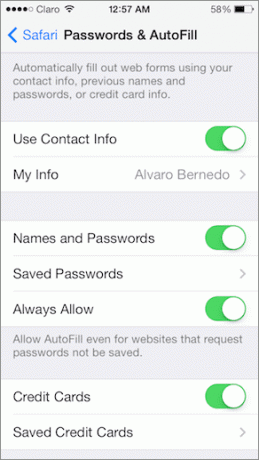
Keď ste tam, môžete tiež získať prístup k Uložené heslá možnosť, odkiaľ budete môcť vidieť zoznam všetkých webových stránok, na ktorých máte účet, a heslo na prístup k nim. Stačí klepnúť na webovú stránku, potvrdiť prístupovým kódom a budete môcť vidieť webovú stránku a heslo, ktoré používate na prístup k nej.

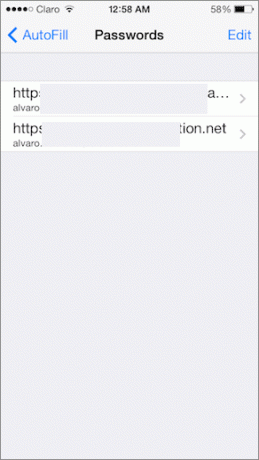
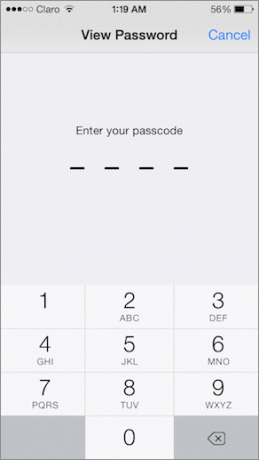
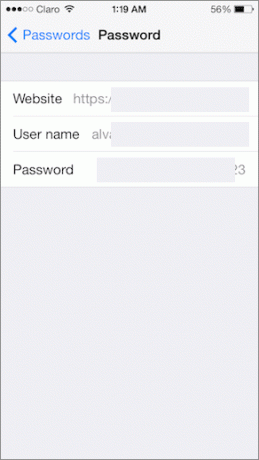
To je obzvlášť užitočné, ak sa pokúšate dostať na jednu z týchto webových stránok z alternatívnej adresy URL, ktorú Safari a iCloud Keychain jednoducho nerozpoznajú. Môže vám tiež pomôcť skopírovať heslo a použiť ho v aplikácii, ak nechcete pristupovať na jej webovú stránku.
Predstavte si to ako niečo v zmysle Aplikácia Keychain Access ktoré sme spomenuli v minulom zázname.
Na vašom Macu
Teraz sa na svojom počítači Mac môžete postarať o tieto rovnaké problémy prístupom k ich ekvivalentným možnostiam v preferenciách Safari.
Keď ich otvoríte, kliknite na Heslá a nezabudnite skontrolovať spodnú možnosť: Umožňuje automatické dopĺňanie aj pre webové stránky, ktoré požadujú, aby sa heslá neukladali.

Tam môžete tiež obnoviť akékoľvek uložené heslo z webových stránok, na ktorých máte účty, kliknutím pravým tlačidlom myši na ktorúkoľvek z uvedených webových stránok a výberom príslušnej možnosti.

A to je asi tak všetko. Ak často používate webové stránky, na ktorých máte účty (viem, že áno), potom si úpravou týchto nastavení môžete ušetriť veľa času. Tak to urobte a užívajte si pohodlie!
Posledná aktualizácia 3. februára 2022
Vyššie uvedený článok môže obsahovať pridružené odkazy, ktoré pomáhajú podporovať Guiding Tech. Nemá to však vplyv na našu redakčnú integritu. Obsah zostáva nezaujatý a autentický.